原标题:如何更好地使用Kindle?
编者按:本文来自少数派,作者张永存。
为什么要使用Kindle
单一的阅读工具让你更容易沉浸在阅读中,培养自己深度阅读的习惯。相比手机更不容易被推送信息、邮件、微信等打断;
省电,基本上不用担心电量问题,静静地躺在背包里,在你需要的时候,打开就可以开始阅读。开启飞行模式后,会更加省电;
电子墨水屏极大降低长时间注视屏幕而引发的视觉疲劳。
更好地使用Kindle
花费大量时间折腾RSS ,网页推送,订阅适合碎片化时间阅读的内容,却没有认真看完一本书。
千辛万苦,扫二维码终于下载到盗版资源,还要纠结错误和排版;
安装各类插件,推送效果很差,图文排版不合理,阅读效果差;
印象笔记、Pocket 关联大量第三方应用,导致Kindle 文章过多,是否需要来一次断舍离。
其实你需要的很简单:
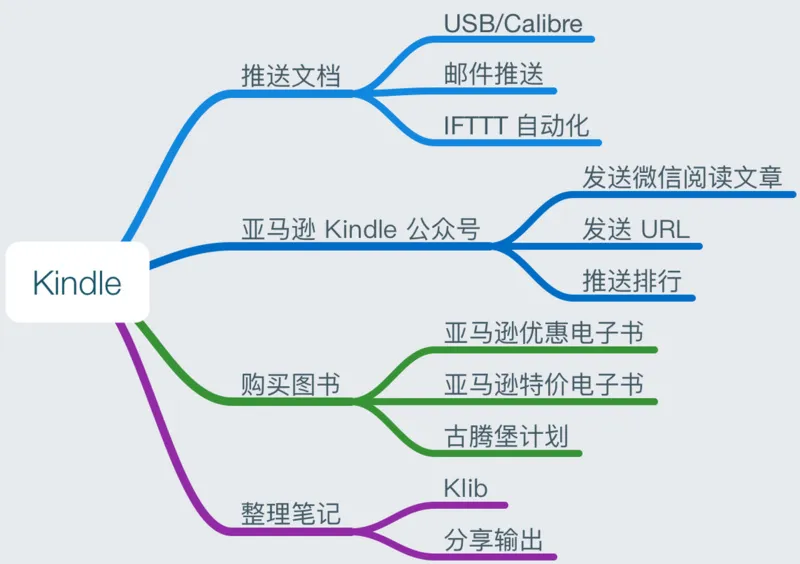
推送文档到Kindle
推送文档到Kindle
Kindle 最常用的使用方式就是通过内置的亚马逊Kindle 商店进行【在线选书】--【购买】--【下载】--【阅读】。除此之外,我们可能需要将自己工作中的文档,互联网上的电子书等放在Kindle 中阅读,以下是我常用的几种方式:
使用USB 传输文档到Kindle
邮件推送的缺点就是速度比较慢,需要稍等片刻才能在Kindle 中下载文档,而且下载速度也不稳定。如果你需要特别及时的传输,那么使用USB 连接到电脑上,是最快的方式。
1. 通过数据线连接Kindle 设备到电脑,打开Kindle 盘符下【documents】文件夹,直接将需要传输的文档复制到该目录下,拔掉数据线就在Kindle 中查阅。
2. 如果你需要更复杂的功能,比如转换书籍格式,管理设备书籍,编辑图书信息等,可以考虑使用Calibre 来进行处理。
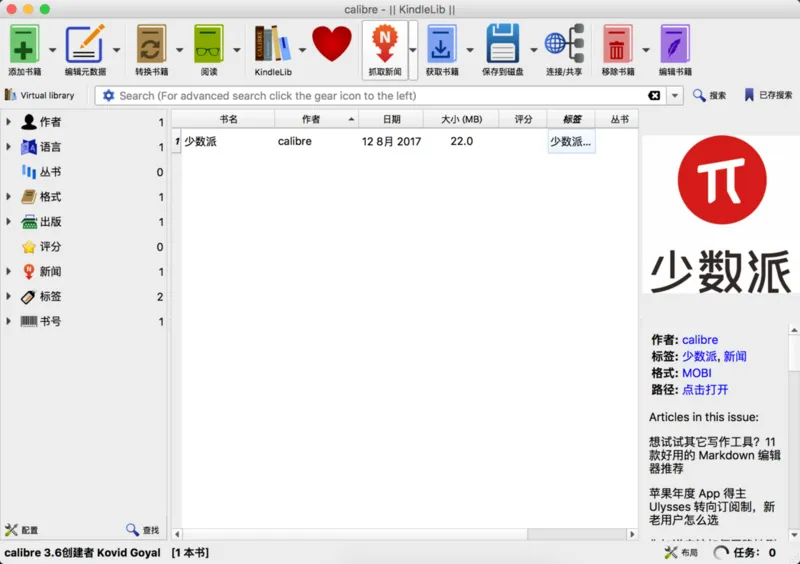
截图
3. 如果你手头没有数据线,但Kindle 可以上网,可以利用文件外链的方式进行无线传输。在手机或电脑端上传文档后,利用Kindle 内置浏览器打开外链地址直接下载。也适用于分享给好友,无需设置邮箱,直接分享链接在Kindle 上打开即可。
打开https://box.zjuqsc.com/ ,点击【上传】--【添加文件】--【上传】文件;
上传成功,显示提取码,可以进行简单的权限设置,修改提取码,便于下一步在Kindle 中输入下载,设置私密分享密码,适用于私密文档,防止被肆意传播;
Box
之后在Kindle 中打开网页浏览器,在地址栏输入box.zjuqsc.com ,经常使用可以设为书签,输入提取码就可以下载了。
通过发送邮件推送:
1. 设置你自己的邮箱到Kindle 信任邮箱中,在我的亚马逊中【管理我的内容和设备】--【设置】在【已认可的发件人电子邮箱列表】中添加自己的邮箱。
添加认可的电子邮箱
2. 用你添加的邮箱写邮件,将文档上传到邮件附件,点击发送到你的Kindle 设备邮箱。在【个人文档设置】中可以查看自己Kindle 设备对应的邮箱地址,并且可以编辑修改。
查看Kindle 设备邮箱
3. 如果需要转换为适合Kindle 阅读的格式,电子邮件主题中输入「Convert」就可以自动进行转换。比如发送文字版PDF 文档的时候,就可以转换为Kindle 格式,而不用担心PDF 文档在Kindle 上排版不合理,阅读不方便的问题。
利用Dropbox 和IFTTT 自动化
如果我们的文档文件比较多,每次推送都需要打开邮箱去通过附件推送。那这个发送邮件的过程能否做到自动化呢?答案是肯定的。利用Dropbox 和IFTTT,通过Gmail 就可以做到自动将Dropbox 指定文件夹下的文件发送到Kindle 设备邮箱。
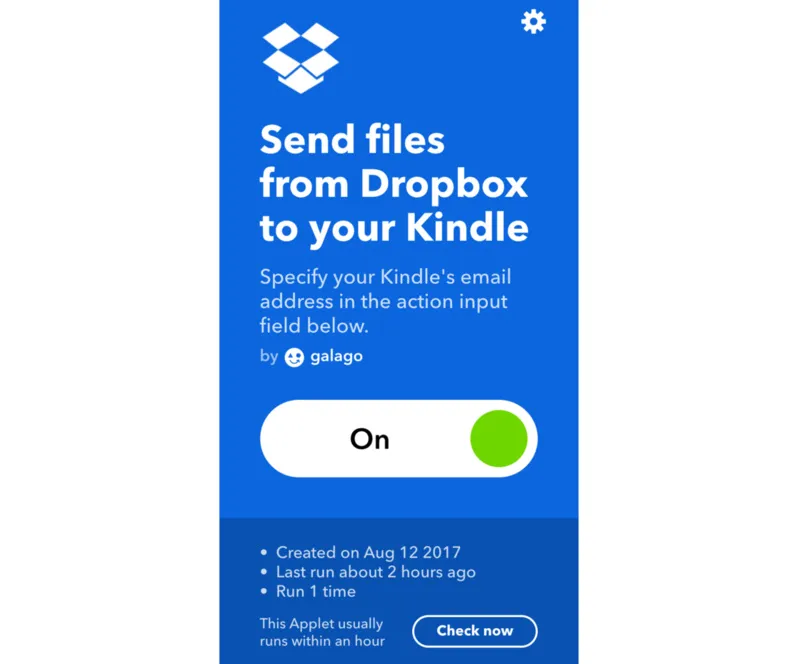
发邮件
登陆IFTTT ,打开这个Recipes ,按照提示设置绑定Dropbox 指定文件夹名字,Kindle 设备邮箱地址。绑定Gmail 邮箱,切记要确保该邮箱加入到【已认可的发件人电子邮箱列表】中。
然后点击【Save】,【 Check now】之后,可以在Kindle 目录发现设置的指定文件夹,然后上传一个或多个文件到这个文件夹,过一会就会自动推送到Kindle 设备中了。
这个方法适合文件比较多,需要频繁使用邮件发送的场景。如果你只是偶尔需要推送文档到自己的Kindle 设备,我认为邮件推送是最快捷方便的方式。
利用公众号推送内容到Kindle
Chrome 浏览器上有很多插件可以提供稍后阅读功能,抓取网页内容推送到Kindle。这些插件我在使用的过程中会有一些问题:
推送的碎片化内容太多,导致阅读占用大量时间,压缩阅读书籍的时间;
推送的图文排版差,甚至有不支持图片,网页不完整的情况;
手机上优秀的内容不能利用浏览器插件推送到Kindle 中深度阅读。
经过测试我发现Kindle 官方微信公众号可以很好解决这些问题:
微信内阅读的内容,诸如公众号、网页,可以直接通过右上角菜单推送;
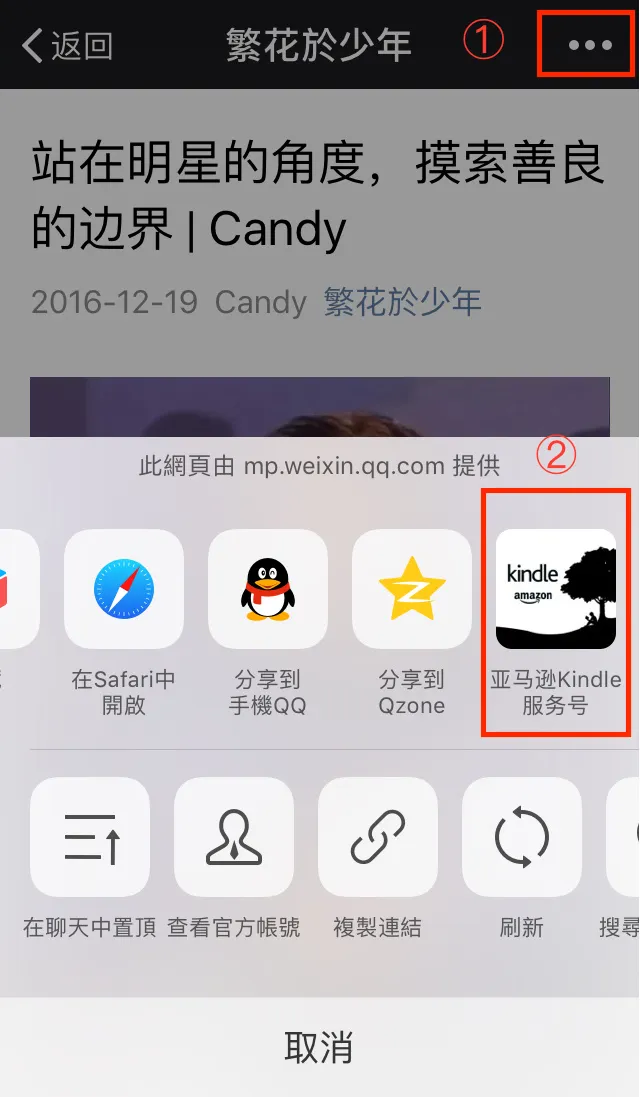
微信内推送
直接发送网页URL ,公众号自动完成页面抓取排版,并推送到Kindle。这个应用场景就会比较多,在PC 上登陆微信,也可以发送URL 到该公众号。
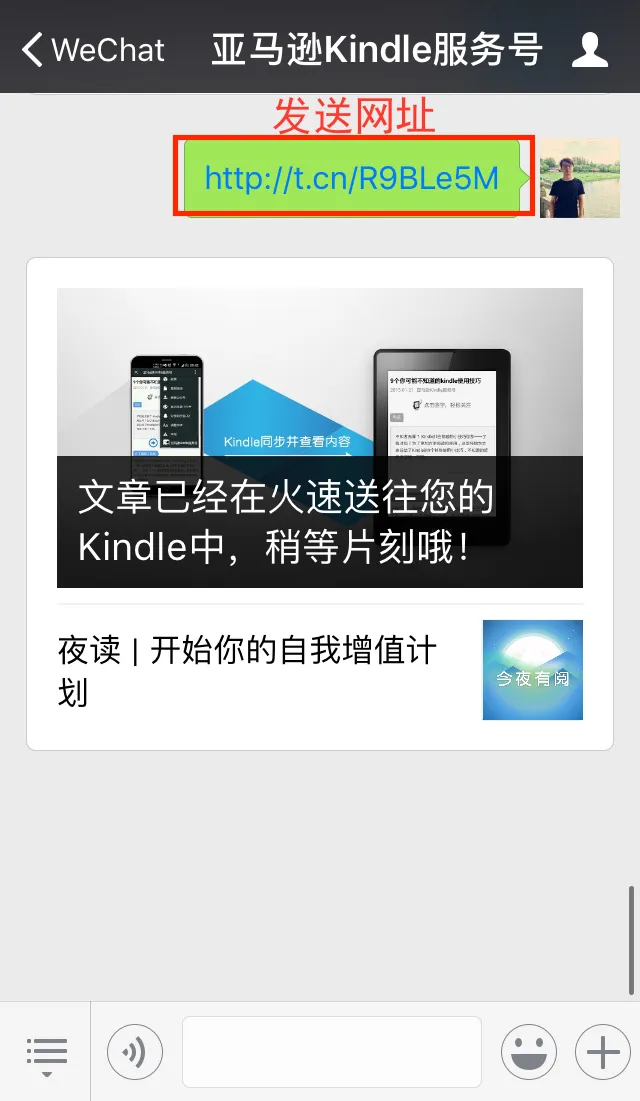
网址推送
使用步骤:
1. 添加[email protected] 到你的信任邮箱中。
2. 关注【亚马逊Kindle 服务号】cn_kindle , 发送「绑定」到公众号,打开使用手册,按照步骤和提示操作。
扫码关注
3. 然后在微信内推送文章或者直接粘贴URL 发送,推送内容到你的Kindle 设备。
4. 公众号菜单【今夜有阅】--【Send to Kindle】,可以查看自己的推送记录,也可以查看亚马逊平台的用户推送榜单。
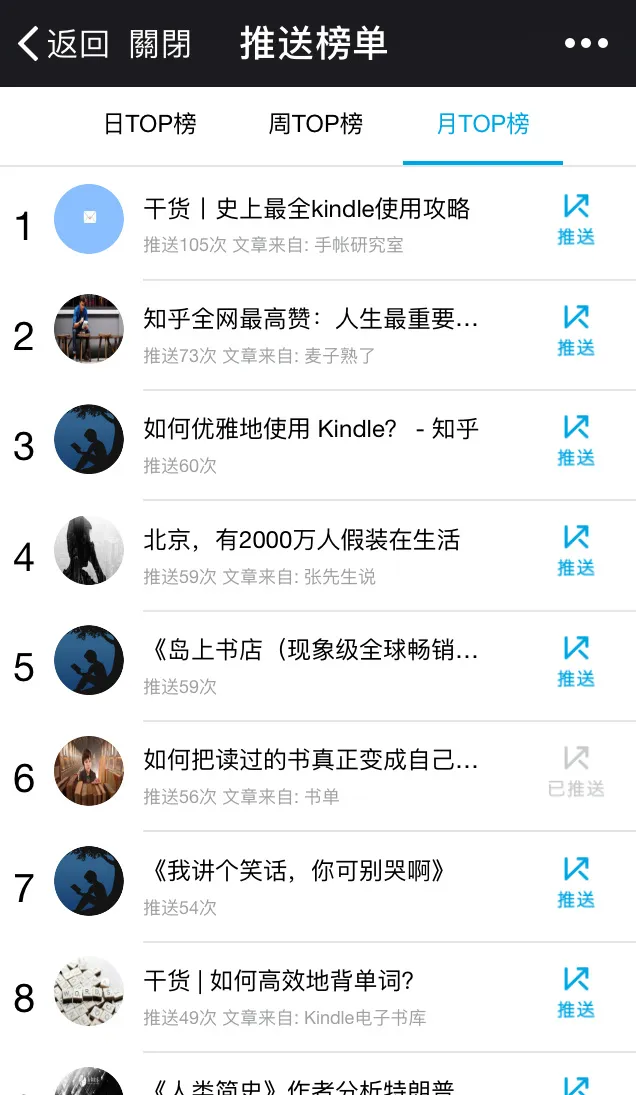
图书资源关于Kindle 图书资源
不建议你折腾盗版,盗版资源的寻找本身就是一件浪费时间的事情,如果有不同的版本,你可能还需要纠结和选择。免费的就是最贵的,浪费的时间完全可以用来看书。所以最好的图书资源,可能就是Kindle 电子书商店了。
Kindle商店最优惠电子书清单 显示Kindle 电子书商店当前折扣和优惠力度最大的列表,还可以分别选择按照评分和折扣力度排序,用于选购。
0.1 到1 元的书 显示筛选出亚马逊Kindle 商店价格区间在0.1 元到1 元的图书,我们可以按照人气、价格和出版日期排序,还可以针对性在结果中搜索,选择分类等。这个价格区间的大部分应该是可以接受的。
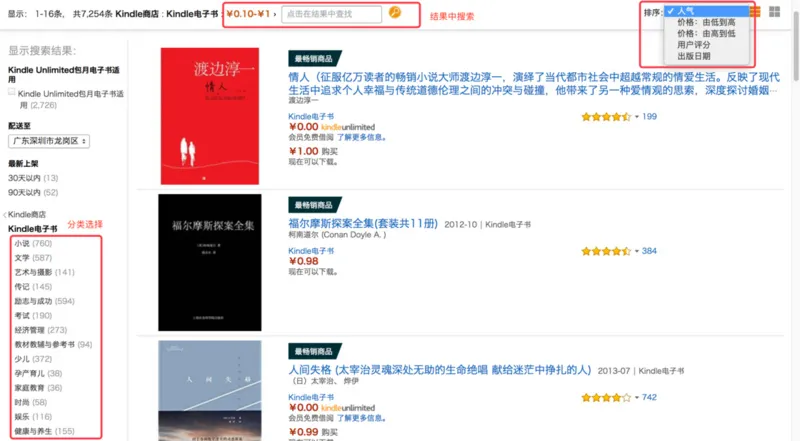
截图
古腾堡计划 主要用于寻找一些西方文学作品,也有少部分中文资源。正规版权,免费下载。
古腾堡工程,由志愿者参与,将文化作品的数字化和归档。始于1971 年,是最早的数字图书馆。主要是西方文化传统中的文学作品,大多数版本使用的语言是英语,但也有许多非英语的作品。古腾堡工程根据美国版权法对其电子书进行版权验证,所以可以放心使用。
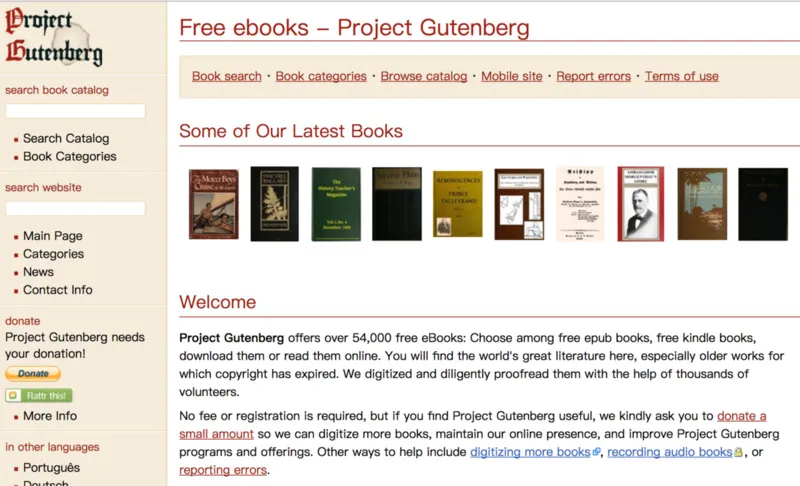
截图笔记整理软件
Kindle 设备的标注、笔记管理推荐使用Klib 进行整理和分享。可以复制为Markdown 格式,用于输出分享和笔记整理。
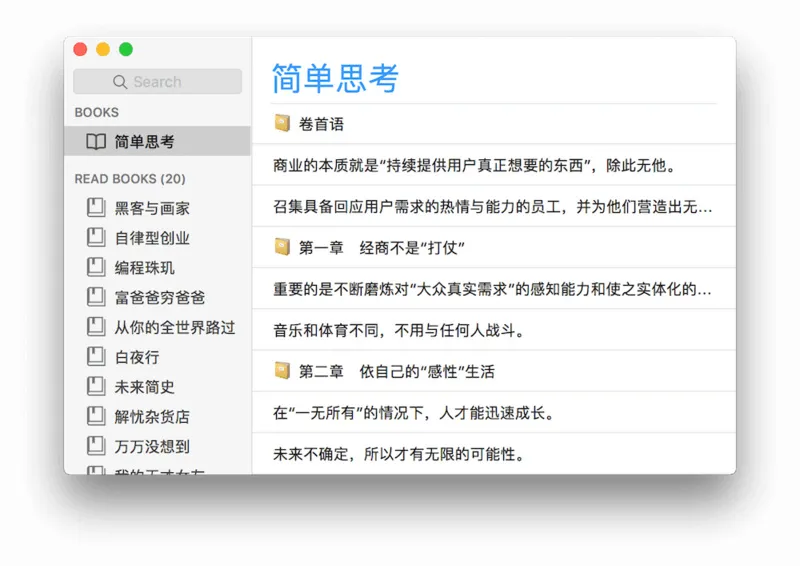
笔记整理
以上是我在使用Kindle 过程中,认为比较实用和简单的技巧,可以更好的提高我们的阅读体验。Kindle 本来就是一个比较简单纯粹的阅读设备,与其折腾的太多,不如安静下来,读一本书。
